Nakonfigurujte InVision pro automatické zřizování uživatelů
Tento kurz popisuje kroky, které potřebujete provést v invision i Microsoft Entra ID ke konfiguraci automatického zřizování uživatelů. Při konfiguraci Microsoft Entra ID automaticky zřizuje a od-zřídí uživatele a skupiny do InVision pomocí služby zřizování Microsoft Entra. Důležité podrobnosti o tom, co tato služba dělá, jak funguje, a nejčastější dotazy najdete v tématu Automatizace zřizování a rušení zřizování uživatelů pro aplikace SaaS pomocí Microsoft Entra ID.
Podporované možnosti
- Vytváření uživatelů v InVision
- Odebrání uživatelů ve službě InVision, pokud už nevyžadují přístup
- Zachování synchronizace atributů uživatele mezi ID Microsoft Entra a InVision
- jednotné přihlašování do InVision (povinné)
Požadavky
Scénář popsaný v tomto kurzu předpokládá, že už máte následující požadavky:
- Microsoft Entra tenant
- Uživatelský účet v Microsoft Entra ID s oprávněním ke konfiguraci zřizování (například správce aplikací, správce cloudových aplikací, nebo vlastníka aplikace).
- Účet InVision Enterprise s povoleným SSO (jednotné přihlašování).
- Uživatelský účet v InVision s oprávněními správce.
Krok 1: Naplánujte nasazení poskytování
- Zjistěte více o tom, jak služba zřizování funguje.
- Určete, kdo bude v rozsahu pro poskytování.
- Určete, jaká data se mají mapovat mezi ID Microsoft Entra a InVision.
Krok 2: Nakonfigurujte InVision pro podporu procesu zřizování pomocí Microsoft Entra ID
Přihlaste se ke svému účtu InVision Enterprise jako správce nebo vlastník. Otevřete Team Settings zásuvku vlevo dole a vyberte Nastavení.
Nastavení SCIM
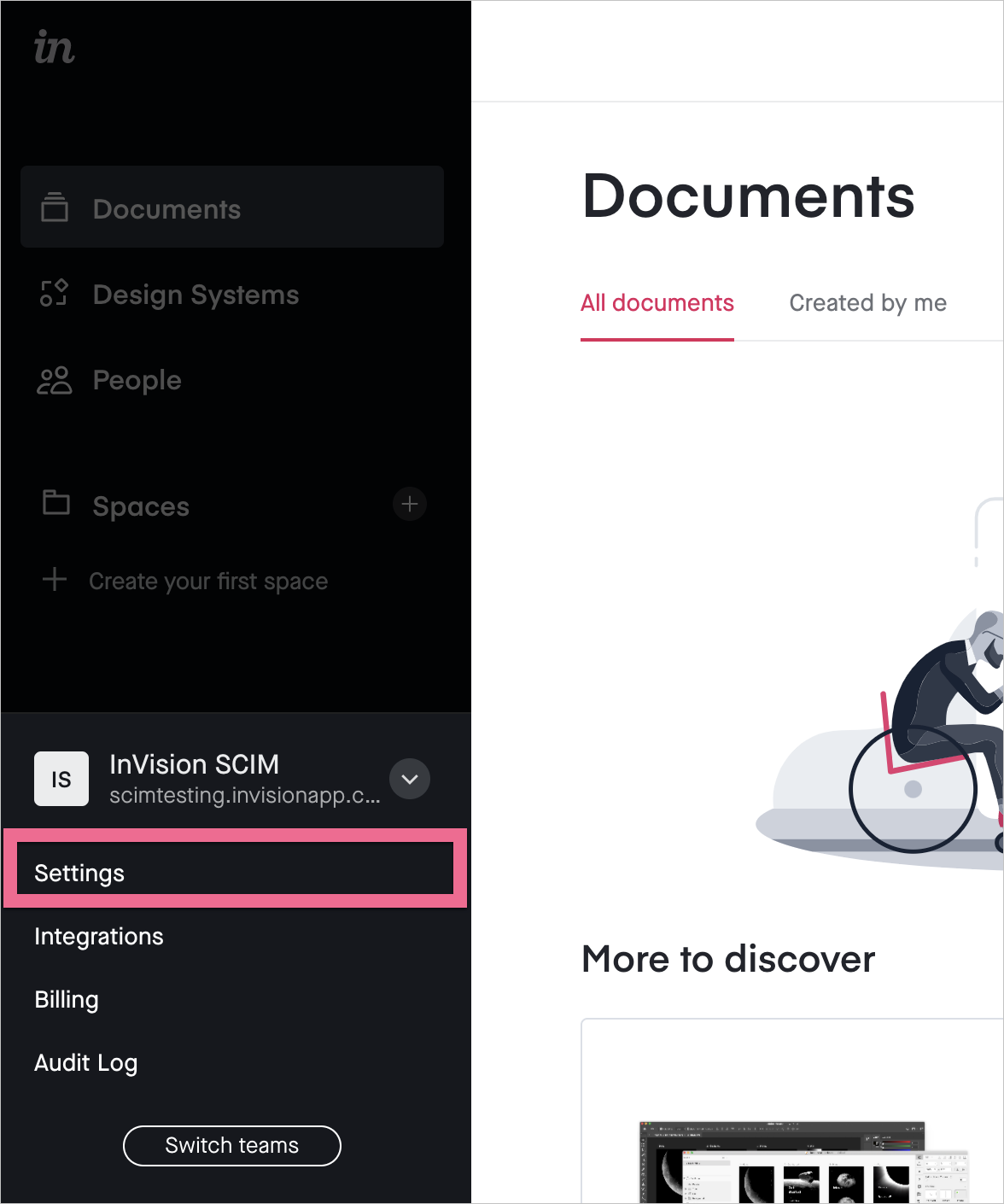
Vyberte Změnit v nastavení zřizování uživatelů pomocí SCIM.
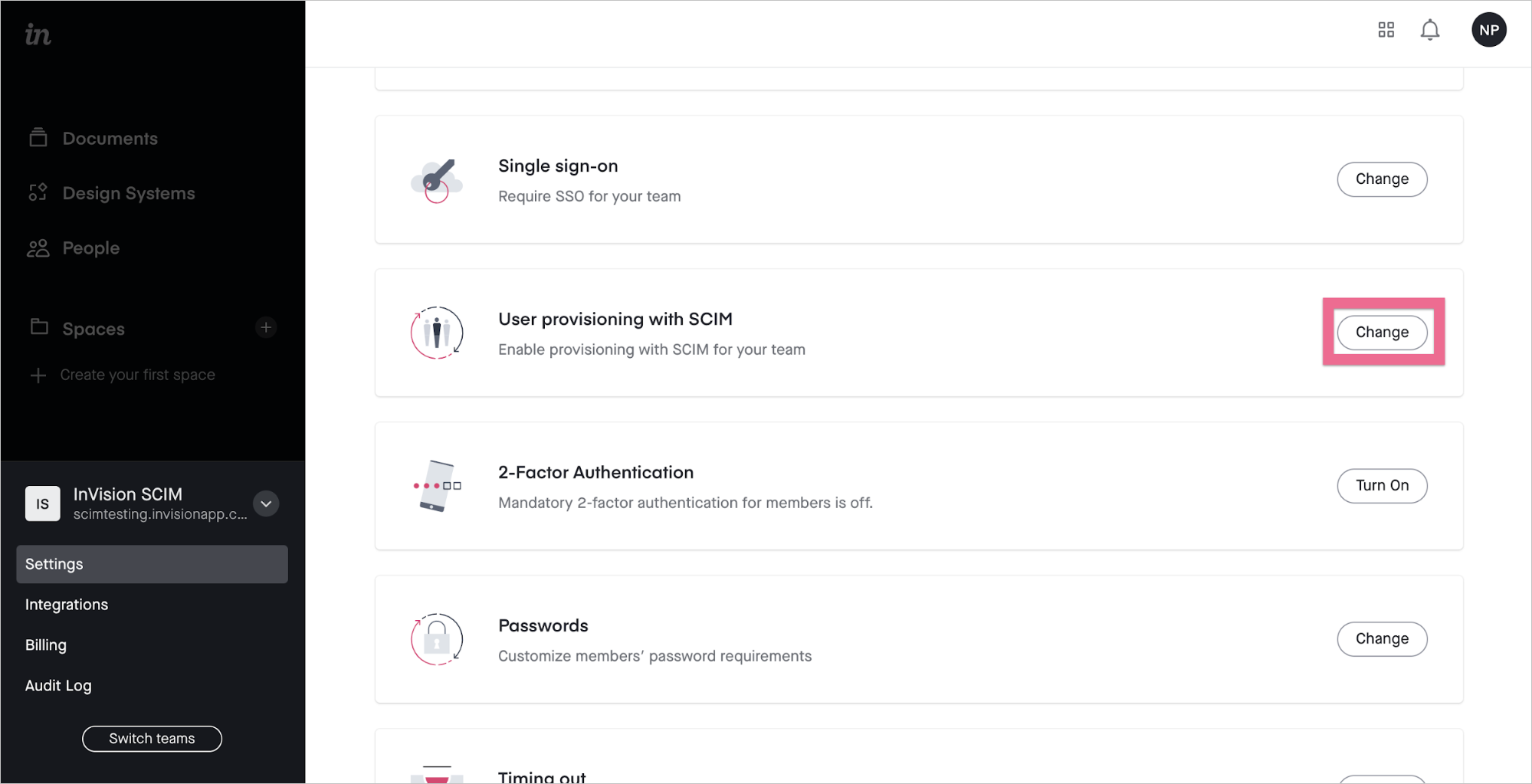
Kliknutím na přepínač aktivujte zřizování SCIM. Mějte na paměti, že musíte mít nejprve nakonfigurované jednotné přihlašování, aby bylo možné povolit SCIM:
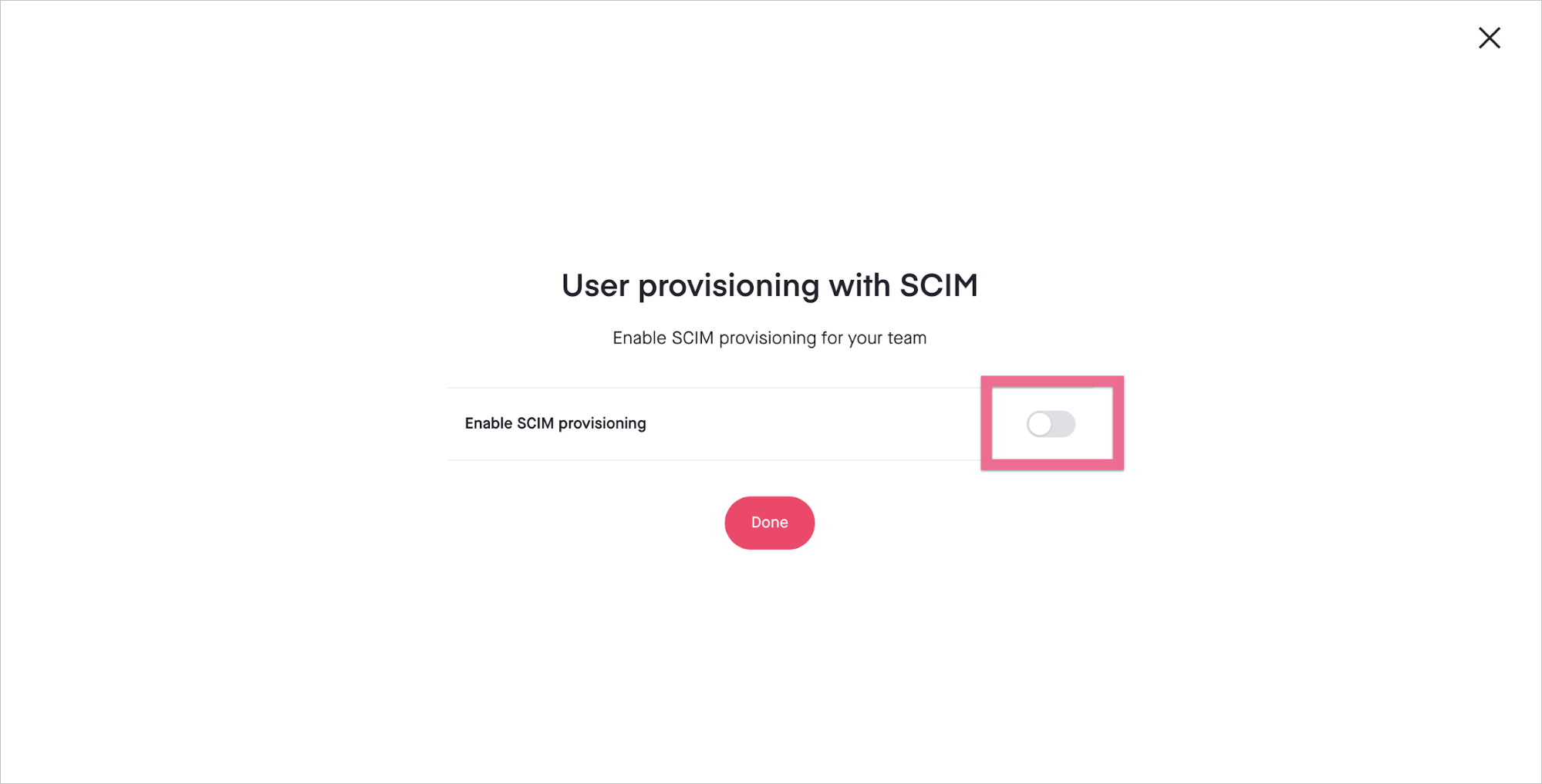
Zkopírujte adresu URL rozhraní API SCIM a připojte k adrese URL
/scim/v2. Zkopírujte ověřovací token. Uložte tyto hodnoty pro pozdější použití v polích adresy URL tenanta a tajného tokenu na kartě Zřizování ve vaší aplikaci InVision.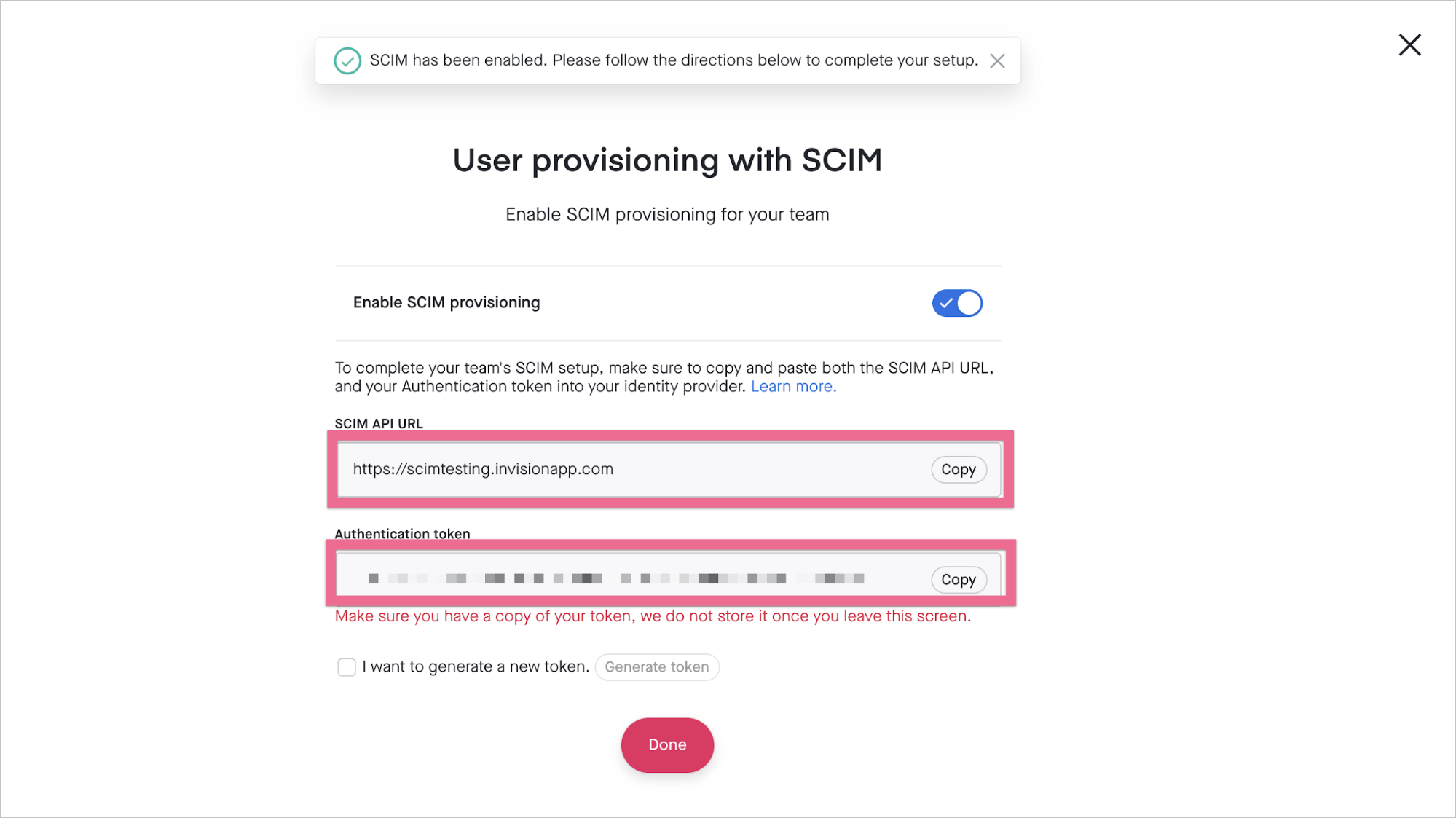
Krok 3: Přidání funkce InVision z galerie aplikací Microsoft Entra
Přidejte InVision z galerie aplikací Microsoft Entra, abyste mohli začít spravovat provisioning pro InVision. Pokud jste dříve nastavili InVision pro jednotné přihlašování, můžete použít stejnou aplikaci. Při počátečním testování integrace se ale doporučuje vytvořit samostatnou aplikaci. Další informace o přidání aplikace z galerie zde.
Krok 4: Definujte, kdo bude zahrnut do rozsahu poskytování
Služba zřizování Microsoft Entra umožňuje stanovit, kdo bude zřízen na základě přiřazení k aplikaci nebo na základě atributů uživatele či skupiny. Pokud se rozhodnete vymezit, kdo bude pro vaši aplikaci poskytován podle přiřazení, můžete k přiřazení uživatelů a skupin k aplikaci použít následující kroky. Pokud se rozhodnete určit, kdo bude poskytnut výhradně na základě atributů uživatele nebo skupiny, můžete použít filtr pro určení rozsahu, jak je popsáno zde.
Začněte malý. Než ho budete zavádět pro všechny, otestujte ho s malou skupinou uživatelů a skupin. Pokud je obor zřizování nastavený na přiřazené uživatele a skupiny, můžete to řídit přiřazením jednoho nebo dvou uživatelů nebo skupin k aplikaci. Pokud je obor nastaven na všechny uživatele a skupiny, můžete zadat rozsah na základě atributu filtru.
Pokud potřebujete další role, můžete aktualizovat manifest aplikace, abyste přidali nové role.
Krok 5: Konfigurace automatického zřizování uživatelů ve službě InVision
Tato část vás provede postupem konfigurace služby zřizování Microsoft Entra pro vytvoření, aktualizaci a zakázání uživatelů a/nebo skupin v aplikaci TestApp na základě přiřazení uživatelů a/nebo skupin v Microsoft Entra ID.
Konfigurace automatického zřizování uživatelů pro InVision v MICROSOFT Entra ID:
Přihlaste se do centra pro správu Microsoft Entra jako alespoň správce cloudových aplikací.
Přejděte na Identity>Applications>Enterprise applications

V seznamu aplikací vyberte InVision .

Vyberte kartu Provisioning.

Nastavte režim zřizování na Automatický.
režim zřizování

V části Přihlašovací údaje správce zadejte hodnotu SCIM API URL, kterou jste získali dříve v Tenant URL. Zadejte hodnotu ověřovacího tokenu načtenou dříve v tajný token. Klikněte na Otestovat připojení a ověřte, zda se ID Microsoft Entra může připojit k InVision. Pokud se připojení nezdaří, ujistěte se, že váš účet InVision má oprávnění správce, a zkuste to znovu.

Do pole Oznámení e-mailem zadejte e-mailovou adresu osoby nebo skupiny, která by měla dostávat oznámení o chybách zřizování, a zaškrtněte políčko Odeslat e-mailové oznámení, pokud dojde k chybě.

Vyberte Uložit.
V části mapování vyberte Zřídit uživatele Microsoft Entra.
Zkontrolujte atributy uživatele, které jsou synchronizovány z Microsoft Entra ID do InVision v části Mapování atributů. Atributy vybrané jako Odpovídající vlastnosti slouží k porovnání uživatelských účtů v InVision pro operace aktualizace. Pokud se rozhodnete změnit odpovídající cílový atribut, budete muset zajistit, aby rozhraní API InVision podporovalo filtrování uživatelů na základě daného atributu. Výběrem tlačítka Uložit potvrďte všechny změny.
Atribut Typ Podporováno pro filtrování userName Řetězec ✓ aktivní Booleovský email[type eq "work"].value Řetězec jméno.křestníJméno Řetězec jméno.příjmení Řetězec Pokud chcete nakonfigurovat filtry oborů, podívejte se na následující pokyny uvedené v tutoriálu o filtrování oborů .
Pokud chcete povolit službu zřizování Microsoft Entra pro InVision, změňte Stav zřizování na Zapnuto v části Nastavení.

Definujte uživatele a/nebo skupiny, které chcete přidat do služby InVision, a vyberte požadované hodnoty v části Rozsah v sekci Nastavení.

Až budete připraveni k nastavení, klikněte na Uložit.

Tato operace spustí počáteční synchronizační cyklus všech uživatelů a skupin definovaných v Oboru v části Nastavení. Počáteční cyklus trvá déle než následné cykly, ke kterým dochází přibližně každých 40 minut, pokud je spuštěná služba zřizování Microsoft Entra.
Krok 6: Monitorování nasazení
Jakmile nakonfigurujete zřizování, použijte k monitorování nasazení následující zdroje:
- Pomocí protokolů zřizování určete, zda byli uživatelé úspěšně či neúspěšně nasazeni.
- Zkontrolujte indikátor průběhu, abyste viděli stav cyklu zřizování a jak blízko je k dokončení.
- Pokud se zdá, že konfigurace zřizování je ve špatném stavu, aplikace přejde do karantény. Zjistěte více o stavech karantény zde.
Další zdroje informací
- Správa zřizování uživatelských účtů pro Enterprise Apps
- Co je přístup k aplikacím a jednotné přihlašování pomocí Microsoft Entra ID?